Kako ustvariti sestanek z gumbi za glasovanje v programu Outlook?
Na splošno je v programu Outlook enostavno pošiljati e-pošto z gumbi za glasovanje. Ste že kdaj poskusili poslati sestanek z gumbi za glasovanje v Outlooku? Dejansko sestanki v Outlooku ne podpirajo gumbov za glasovanje. Vendar bo ta članek uvedel rešitev za to.
Ustvarite sestanek z gumbi za glasovanje v programu Outlook
Ustvarite sestanek z gumbi za glasovanje v programu Outlook
Za pošiljanje sestanka z gumbi za glasovanje v programu Outlook sledite spodnjim korakom.
1. Odprite določeno mapo koledarja in kliknite Domov > Novo srečanje da ustvarite novo srečanje.
2. V novem oknu sestanka povabite udeležence, navedite temo / lokacijo / čas sestanka itd. In nato kliknite file > Shrani kot.
3. V pogovornem oknu Shrani kot določite ciljno mapo in kliknite Shrani . Oglejte si posnetek zaslona:

Opombe: Privzeto bo sestanek samodejno imenovan z zadevo. Ni priporočljivo, da ga preimenujete.
4. kliknite Shrani gumb in Zapri zaporedoma v oknu sestanka. Oglejte si posnetek zaslona:

5. Premik na mail pogled in kliknite Domov > nova elektronska pošta da ustvarite novo e-pošto.
6. V novo e-poštno sporočilo dodajte vse udeležence sestanka kot prejemnike, dodajte isto temo kot zadevo sestanka in kliknite Vstavi > priložiti datoteko > Prebrskajte ta računalnik. Oglejte si posnetek zaslona:

7. V pogovornem oknu Vstavi datoteko odprite mapo, v katero ste shranili sestanek, izberite datoteko .ics in kliknite Vstavi . Oglejte si posnetek zaslona:

8. Zdaj se vrnete v okno s sporočilom, kliknite možnosti > Uporabite gumbe za glasovanje > po meri. Oglejte si posnetek zaslona:

9. V pogovornem oknu Lastnosti dodajte svoje izbire glasovanja v Uporabite gumbe za glasovanje škatla (Nasvet: Prosimo, ločite vsako izbiro s podpičjem) in kliknite Zapri . Oglejte si posnetek zaslona:

10. Kliknite Pošlji gumb.
Do zdaj ste poslali e-poštno sporočilo z gumbi za glasovanje in sestanek priložili kot prilogo.
Opombe: Ko prejemniki prejmejo to e-poštno sporočilo, se lahko na sestanek odzovejo na naslednji način:
(1) Kliknite za predogled določenega e-poštnega sporočila v podoknu za branje, na gumb za glasovanje se lahko odzovete po potrebi, nato dvokliknite, da odprete prilogo sestanka.

(2) V pojavnem pogovornem oknu Microsoft Outlook kliknite gumb Da.
(3) Zdaj se sestanek odpira. Odzovite se s klikom na gumbe v Odzove skupina na Sestanek zavihek. Oglejte si posnetek zaslona:

V e-poštna sporočila v Outlooku hitro vstavite kontrolnike ali oznake potrditvenih polj, ki jih je mogoče klikniti
Običajno vstavimo kontrolne kontrolne polja s klikom Razvojni > Oblikujte ta obrazec > Nadzorna orodjarna > Potrditveno polje v okno Sporočilo ali s klikom vstavite simbole potrditvenega polja Vstavi > Simboli. Ampak, s Kutools za Outlook je fantastično Samodejno besedilo Funkcijo lahko enostavno vstavite v kontrolnike potrditvenih polj ali simbole potrditvenih polj z enim samim klikom.
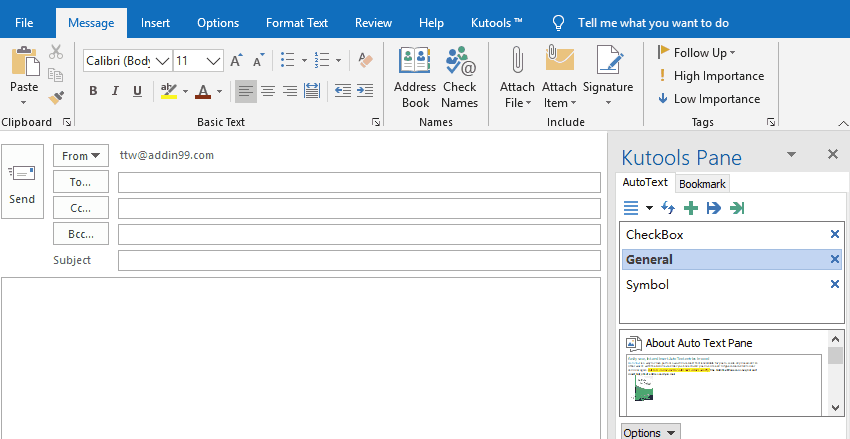
Povezani članki
Kako prilagoditi gumbe za glasovanje v programu Outlook?
Kako dodati in uporabiti gumb za glasovanje v programu Outlook?
Kako si ogledati rezultate glasovanja / odgovore v programu Outlook?
Najboljša pisarniška orodja za produktivnost
Kutools za Outlook - Več kot 100 zmogljivih funkcij za nadgradnjo vašega Outlooka
🤖 AI poštni pomočnik: Takojšnja profesionalna e-poštna sporočila z umetno inteligenco – z enim klikom do genialnih odgovorov, popoln ton, večjezično znanje. Preoblikujte pošiljanje e-pošte brez napora! ...
📧 Avtomatizacija e-pošte: Odsoten (na voljo za POP in IMAP) / Načrtujte pošiljanje e-pošte / Samodejna CC/BCC po pravilih pri pošiljanju e-pošte / Samodejno naprej (napredna pravila) / Samodejno dodaj pozdrav / E-poštna sporočila več prejemnikov samodejno razdeli na posamezna sporočila ...
📨 Email upravljanje: Enostaven priklic e-pošte / Blokiraj prevarantska e-poštna sporočila glede na teme in druge / Izbriši podvojena e-poštna sporočila / napredno iskanje / Združite mape ...
📁 Priloge Pro: Shrani paket / Batch Detach / Paketno stiskanje / Samodejno shranite / Samodejno loči / Samodejno stiskanje ...
🌟 Vmesnik Magic: 😊Več lepih in kul emojijev / Povečajte Outlookovo produktivnost s pogledi z zavihki / Minimizirajte Outlook, namesto da bi ga zaprli ...
???? Čudeži z enim klikom: Odgovori vsem z dohodnimi prilogami / E-poštna sporočila proti lažnemu predstavljanju / 🕘Pokaži pošiljateljev časovni pas ...
👩🏼🤝👩🏻 Stiki in koledar: Paketno dodajanje stikov iz izbranih e-poštnih sporočil / Razdelite skupino stikov na posamezne skupine / Odstranite opomnike za rojstni dan ...
Over 100 Lastnosti Čakajte na svoje raziskovanje! Kliknite tukaj, če želite odkriti več.

